
Talaan ng mga Nilalaman:
- May -akda John Day [email protected].
- Public 2024-01-30 13:14.
- Huling binago 2025-01-23 15:13.
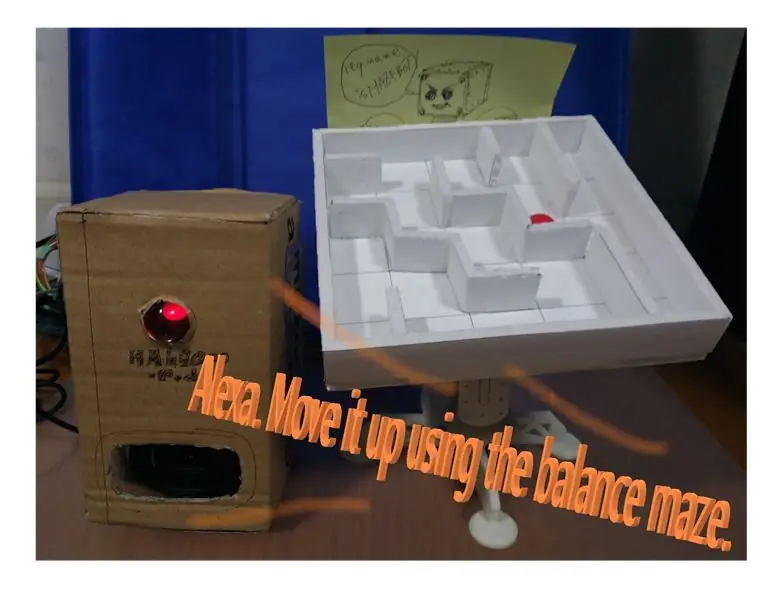
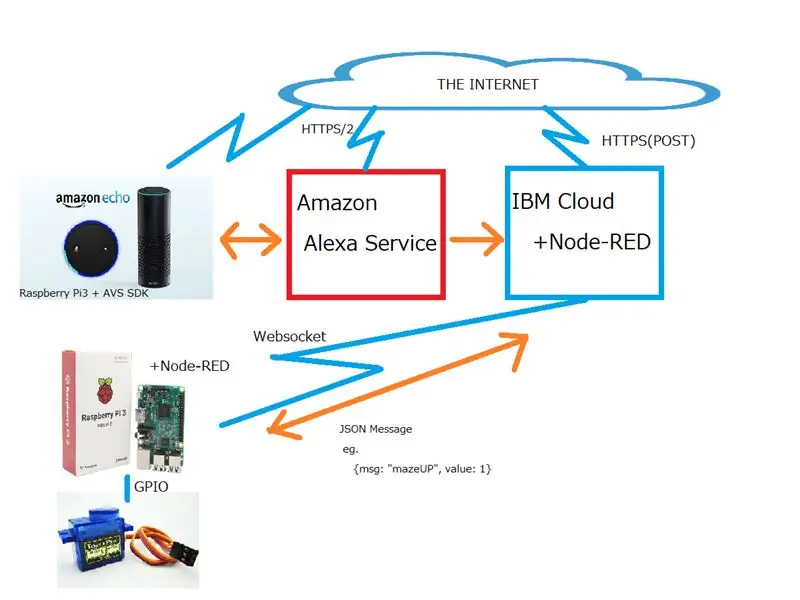
Kontrolin ang maze ng balanse kasama si Alexa
Gawin ang maze sa pamamagitan ng boses.
Una sa lahat, mangyaring tingnan ang video.
Ito ay isang buod ng pagpapatakbo
- Kausapin si Alexa (Raspberry Pi + AVS) SAY: Alexa
- Start SkillSAY: BARANSU MEIRO WO KIDOU SHITE
- Kasanayan sa TagubilinSAY: 1 DO, UE NI SHITE
- Nakikipag-usap ang kasanayan kay Raspberry Pi at nagtapon ng isang utos
- Gumagalaw ang motor ng Raspberry Pi ng servo motor
Ipapaliwanag ko kung paano ito gawin.
Hakbang 1: Ihanda ang Amazon Echo


Bibili tayo ng Amazon Echo
Hanggang sa Enero 2018, ang Amazon echo ay hindi maaaring makuha dahil sa limitadong pagbebenta sa Japan.
Samakatuwid, lumikha ako ng isang aparatong Alexa gamit ang Raspberry Pi.https://github.com/alexa/alexa-avs-sample-app/wiki/Raspberry-Pi
Hakbang 2: Mga Setting ng Kasanayan
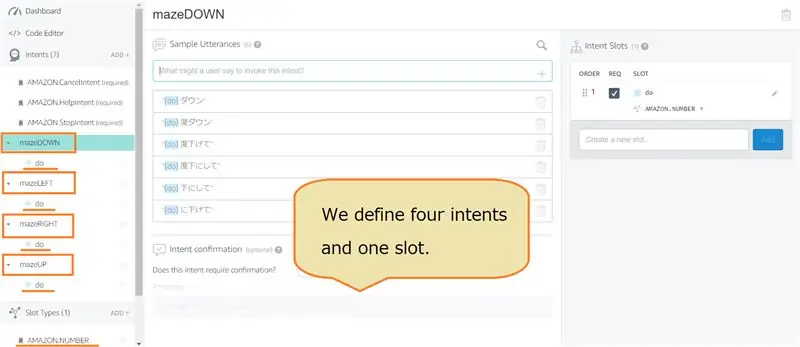
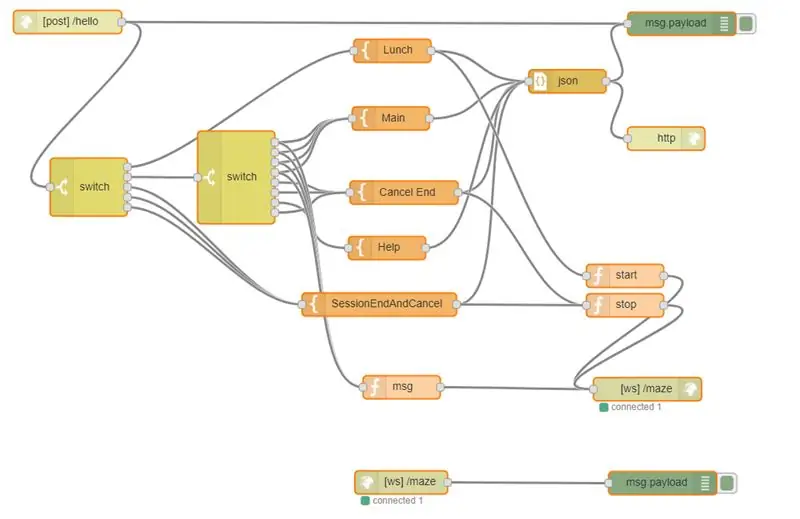
Mag-set up ng isang pasadyang Kasanayan
1. Lumikha ng Mga Kasanayan sa Alexa Skills Kit Amazon Alexa Skills Kithttps://developer.amazon.com/ja/docs/ask-overviews/build-skills-with-the-alexa-skills-kit.html
Tukuyin ang apat na hangarin at isang puwang.
2. Pasadyang Kasanayan sa IBM Cloud Maaari mo itong magamit nang libre sa pamamagitan ng paggamit ng light account.https://www.ibm.com/cloud/lite-account
1) I-configure ang Node-RED sa IBM Cloud.https://nodered.org/docs/platforms/bluemix
2) I-install (kopyahin at i-paste) ang daloy.
Hakbang 3: Paghahanda ng Hardware

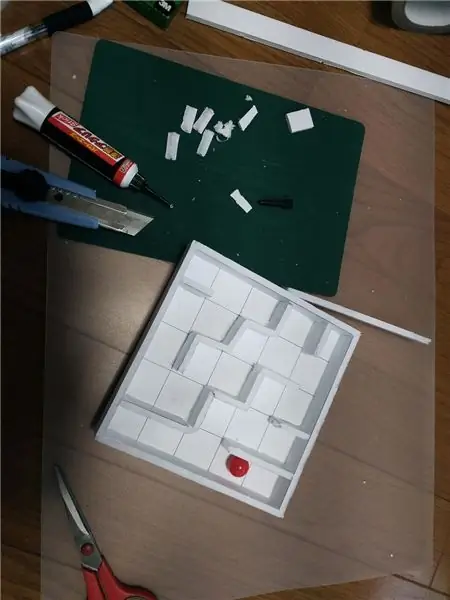
Lumikha ng isang maze game
1. Servo at servo folder na Servo ay gumagamit ng Tower-pro SG90. Mangyaring mag-refer sa URL para sa mga detalye. Maaari ring ma-download ang data ng 3D.https://www.thingiverse.com/thing: 746116
2. Maze game (magaan na bagay, na gawa sa board ng styrene)
3. Bola (Magaang bagay)
4. Raspberry Pi (gamit ang Raspberry Pi 3B)
Hakbang 4: Koneksyon
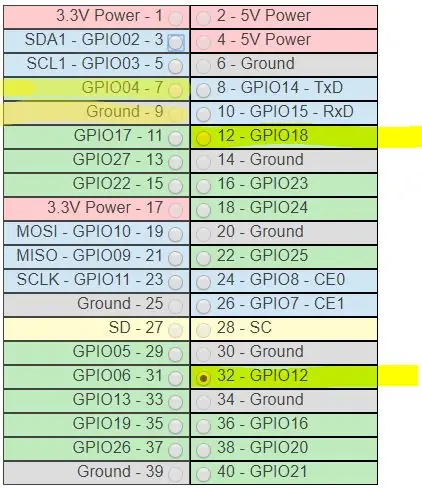
Ikonekta ang servo sa Raspberry Pi
1. Ihanay ang direksyon ng servo. Ikonekta ang itaas na linya sa GPIO 12 (32 PIN). Ikonekta ang mas mababang linya sa GPIO 18 (12 PIN).
2. LED na kumikinang kapag naaktibo ang Kasanayan Ikonekta ang isang LED na may 200 Ω hanggang 330 Ω sa anode. GPIO04 (7 PIN) Ikonekta ang Graund (9 PIN)
Hakbang 5: Pag-set up ng Raspberry Pi
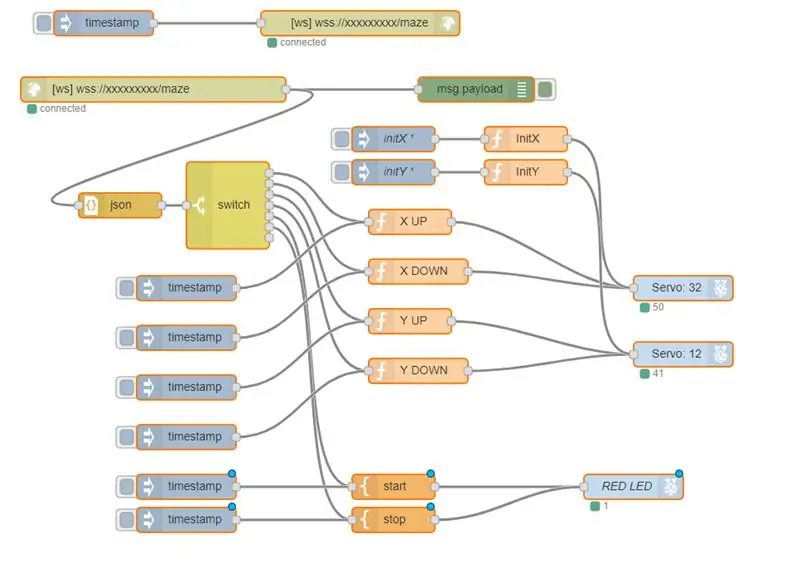
I-install ang software sa Raspberry Pi
1. Ang GPIO Chattering ay tapos na sa Rpi. GPIO na naka-install sa pamantayan. Samakatuwid, mag-i-install ako ng pi-gpiod. Ito ay dahil ang output ng PWM ay matatag.
Paraan ng pag-install
sudo apt-get install pigpio python-pigpio python3-pigpiohttps://abyz.me.uk/rpi/pigpio/index.html
Simulan ang daemon sudo pigpiod
2. Node-RED I-install ang library para sa pi-gpiod.https://flows.nodered.org/node/node-red-node-pi-gpiod
I-install ang dashboard library para sa pag-debug.https://flows.nodered.org/node/node-red-dashboard
3. Lumilikha ng daloy Mangyaring i-import (Kopyahin at I-paste) ang mga sumusunod na file sa Node-RED.
I-deploy kapag maaari kang makopya nang normal.
Hakbang 6: Kakausapin Ko Ka


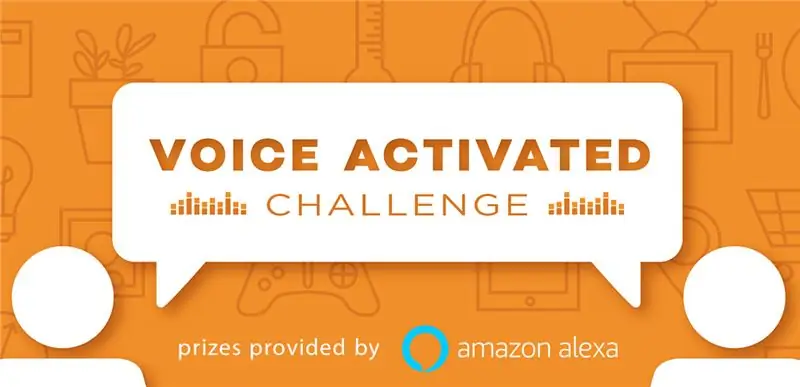
Mangyaring bigkasin kay Alexa
1. Magsalita bilang "Alexa, buhayin ang maze ng balanse".
Kapag naaktibo ang kasanayan, ang LED ay nakabukas.
2. Ikaw ay nasa mode ng dayalogo at maaari kang makipag-usap nang hindi nagsasabi ng isang gumising na salita.
3. Magsalita bilang "Kapag nagsalita ka na", ang maze ay gumagalaw sa tinukoy na direksyon.
4. Magsalita bilang "Itigil", stop maze.
Inirerekumendang:
Simpleng Gesture Control - Kontrolin ang Iyong Mga Laruan sa RC Gamit ang Kilusan ng Iyong Braso: 4 na Hakbang (na may Mga Larawan)

Simpleng Pagkontrol ng Kilos - Kontrolin ang Iyong Mga Laruan sa RC Gamit ang Kilusan ng Iyong Braso: Maligayang pagdating sa aking 'ible' # 45. Kamakailan lamang ay gumawa ako ng isang ganap na gumaganang bersyon ng BB8 gamit ang mga bahagi ng Lego Star Wars … ang Force Band na ginawa ni Sphero, naisip ko: " Ok, I c
IoTyper - Kontrolin ang Iyong PC Sa pamamagitan ng Alexa (IoT): 5 Hakbang (na may Mga Larawan)

IoTyper - Kontrolin ang Iyong PC Sa pamamagitan ng Alexa (IoT): Hindi mo naisip ang tungkol sa pagkontrol ng iyong PC sa IoT? Ang aming Mundo ay nagiging mas matalinong araw-araw at ngayon ay ginagawa natin ang aming PC sa isang mas matalinong PC kaysa sa mayroon na. Magsimula na tayo! Ang IoTyper ay batay sa dalawang pangunahing MicroControllers: Ang ATMega 32U4 na kung saan
Arduino - Balanse - Balancing Robot - Paano Gumawa ?: 6 Mga Hakbang (na may Mga Larawan)

Arduino - Balanse - Balancing Robot | Paano Gumawa?: Sa tutorial na ito matututunan namin kung paano gumawa ng Arduino balancing (balanse) na robot na nagbabalanse mismo. Una maaari mong tingnan ang tutorial sa video sa itaas
Kontrolin ang Mga Kagamitan sa Bahay Gamit ang NodeMCU (ESP8266) at Blynk App: 8 Hakbang (na may Mga Larawan)

Kontrolin ang Mga Home Appliances Gamit ang NodeMCU (ESP8266) at Blynk App: Sa tutorial na ito, matututunan namin kung paano gamitin ang Blynk app at NodeMCU (ESP8266) upang makontrol ang lampara (ang anumang iba pang mga gamit sa bahay ay magiging maayos), ang kombinasyon ay maging sa pamamagitan ng internet. Ang layunin ng pagtuturo na ito ay upang ipakita ang simp
Kontrolin ang Arduino Gamit ang Smartphone Sa pamamagitan ng USB Gamit ang Blynk App: 7 Mga Hakbang (na may Mga Larawan)

Kontrolin ang Arduino Gamit ang Smartphone Sa Pamamagitan ng USB Sa Blynk App: Sa tutorial na ito, matututunan namin kung paano gamitin ang Blynk app at Arduino upang makontrol ang lampara, ang kumbinasyon ay sa pamamagitan ng USB serial port. Ang layunin ng pagtuturo na ito ay upang ipakita ang pinakasimpleng solusyon sa malayo-pagkontrol ng iyong Arduino o c
